역시 요즘 대세는 windows 7 입니다.

virtualbox에 설치과정을 한 번 적어볼랍니다.

Virtualbox란 무엇인가요?
Vmware처럼 가상화 프로그램인데, vmware가 유료인데 비해서 virtualbox는
SUN에서 나온 무료 프로그램입니다.
http://www.virtualbox.org에서 다운이 가능합니다.
virtualbox - windows 7 installation 과정은 skip합니다.
1) virtualbox 설정

위와 같이 network과 sound를 설정하면,
네트웍은 바로 잡는데, sound는 인터넷으로 드라이버를 업데이트 해주세요.
만약, 잡지 못한다면 windows7을 업데이트 해주면 잡을 겁니다.
2) 한글 설정
control panel -> clock, language, and region ->
change keyboards or other input method
-> keyboards and Languages
-> General
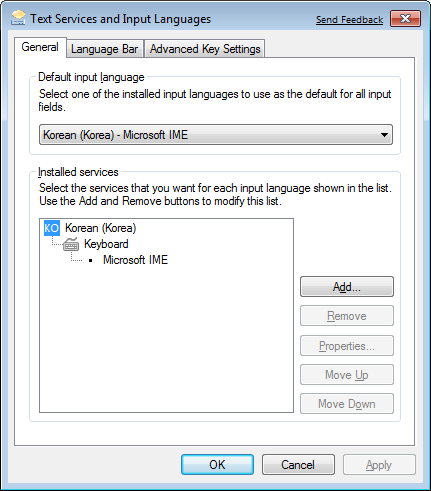
3) Virtualbox Guest Addtions 설치
요놈을 설치하면 virtualbox의 OS가 그냥 하나의 어플리케이션처럼 사용 가능하고,
전체 화면으로 할 경우에 화면에 딱 맞게 되어서 아주 사용이 편해 집니다.
또한, 마우스가 자꾸 박스에서 맴도는 문제도 해결됩니다.
근데, 그냥 설치하면 설치가 안 됩니다.
일단 mount를 한 후에, 바로 실행을 하지 마시고, 실행 파일에 가서 속성을 바꾸어 주면,
설치가 가능 합니다.
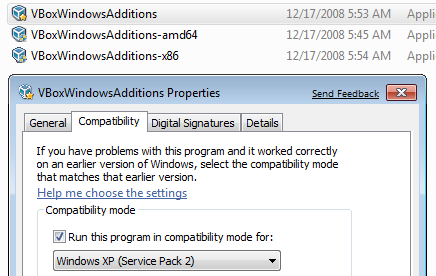
이것은 http://twoguystech.com/blog/art/installing-windows-7-beta-suns-virtualbox
이 부분을 참조했답니다.
위와 같이 하고, real windows에서 virtualbox에 task priority를 많이 주고,
화면 주욱 늘려서 쓰니 모랄까, 세상 참 좋아졌네요.
shard folder 만들면 이제 XP에서 작업할 일은 별로 없는 듯 합니다.





